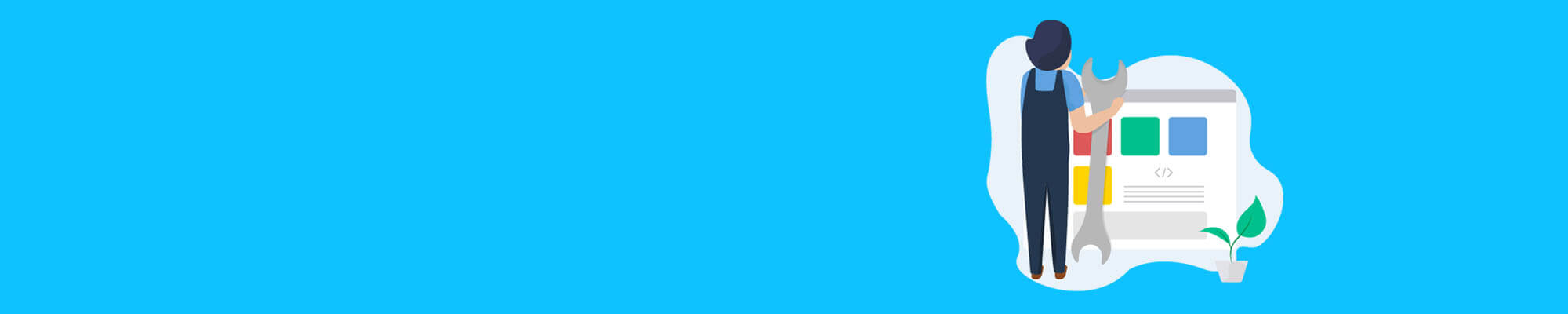So wenden Sie das Service Pack zum Upgrade von ADManager Plus an
In diesem Tipp zeigen wir Ihnen, wie Sie ADManager Plus durch die Installation des passenden Service Packs auf eine höhere Version aktualisieren.
Schritt-für-Schritt-Anleitung:
1. Beenden Sie ADManager Plus.
- Falls die Software als Applikation ausgeführt wird, klicken Sie auf Start -> Alle Programme -> ADManager Plus -> ADManager Plus stoppen.
- Falls die Software als Windows-Dienst ausgeführt wird, klicken Sie auf Start -> Ausführen, geben „services.msc“ ein und drücken die Eingabetaste. Dann klicken Sie mit der rechten Maustaste auf „ManageEngine ADManager Plus“ und wählen Beenden.
2. Führen Sie die Datei „stopDB.bat“ im Ordner <admanagerplushome>\bin aus.
3. Sichern Sie ADManager Plus, indem Sie den Inhalt des Verzeichnisses komprimieren.
ADManager Plus Live-Demo
Wir stellen Ihnen die Funktionen von ADManager Plus gerne in einer unserer regelmäßigen Live-Demos vor - kostenlos und unverbindlich!
4. Öffnen Sie die Eingabeaufforderung unter Verwendung von „Als Administrator ausführen“, wechseln Sie zum Ordner <admanagerplus-installationsordner>\bin, führen Sie dort die Datei „UpdateManager.bat“ aus.
5. Klicken Sie auf Durchsuchen und wählen Sie die zuvor heruntergeladene PPM-Datei. </admanagerplus-installationsordner></admanagerplushome>
6. Klicken Sie zur Installation des Service Packs auf Installieren.
Je nach Datenvolumen kann die Installation ein paar Minuten dauern. Bitte brechen Sie den Installationsvorgang nicht vorzeitig ab!
7. Klicken Sie auf Schließen und beenden Sie das Update-Manager-Tool danach mit Beenden.
8. Starten Sie ADManager Plus.